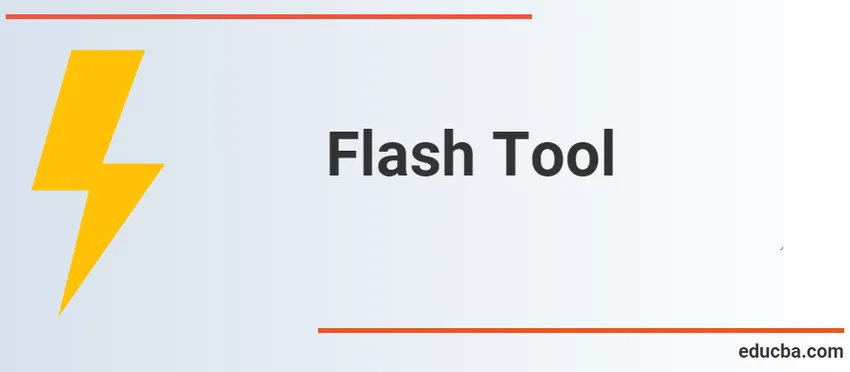
Úvod do Flash Tools
Flash Tools je neuvěřitelně silný a zjevně nekonečný program. Flash lze použít k vytváření zápasů, vytváření přednášek, animací, pohledů, částí webové stránky a mnoha dalších vzdělávacích aplikací. Některé části modulu Flash jsou s vámi seznámeny, protože mají stejné funkce jako ostatní aplikace. Flash však potřebuje určité myšlení, aby v něm správně fungoval, zejména pro animaci vektorové grafiky a kódování akčního skriptu 3.0.
Standardní místo je v pravé horní části skříně programu Flash pro sadu nástrojů pro kreslení Flash. Pravděpodobně však nebudete připraveni objevit Panel nástrojů kreslení, pokud jste Flash nepovolili nebo pokud někdo jiný změnil výchozí nastavení ve Flashi.
V panelu nástrojů jsou obsaženy čtyři primární části. Horní část obsahuje všech 14 nástrojů Flash: šipky, dílčí výběr, řádek, lokomotiva, pero, text, ovál, obdélník, tužka, štětec, inkoustová láhev, kbelík na barvu, kapátko a guma. Následující oddíly jsou k dispozici v následující části: Druhá kapitola obsahuje nástroje pro ruční prohlížení a zobrazení lupy. Barevný zásobník je pod nástroji pro zobrazení a možnosti zásobníku jsou pod ním.
Typy nástrojů
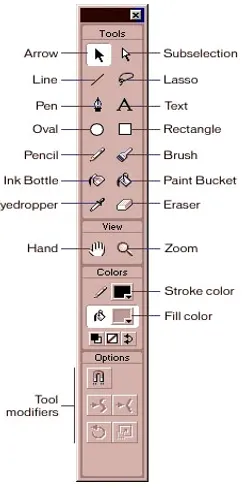
- Výběr, Transformovat nástroje sekce - Výběr existujícího vektorového výkresu a jeho transformace.
- Nástroje řezu řezu - Používá se pro výrobu řádků, formulářů a psaní.
- Nástroje sekce Modifikace - slouží k úpravě existující vektorové grafiky.
- Prohlížení nástrojů sekce - Zakrytí nebo zvětšení oblasti.
- Color, Brush Section Tools - Výběr barvy, tvaru a rozměrů pera.
1. Nástroje pro výběr, transformaci sekce:
- Nástroj pro výběr: Tento nástroj je nejpoužívanějším nástrojem v sadě nástrojů a nazývá se klávesou Šipka. Používá se nástroj pro výběr jednoho nebo více objektů na scéně. Když je položka vybrána, je možné pojmenování, přemístění, změna velikosti a jiné úpravy. Tento nástroj lze použít k přidání zakřivení vektorové čáry.
- Nástroj pro výběr dílčího dílu : Pro úpravu přímkového řezu nakresleného nástrojem pero, buď přímým nebo zakřiveným.
- Nástroj Transformace zdarma: Používá se pro soustružení, změnu měřítka, zkosení a zkreslení položek. V levém dolním rohu nástroje zobrazuje malý trojúhelník podnabídku.
- 3D rotace: Používá se k rotaci ikon a jejich otáčení spolu s 3D maticí.
- Nástroj Laso: Nakreslete výběr zóny od ruky pro výběr položek.
2. Kreslicí nástroje:
- Nástroj pero: Nakreslí přesné čáry nebo křivky.
- Textový nástroj: Používá se k vytváření souborů SMS a značek pro zadávání a export.
- Čárový nástroj: Vytváří přímou řadu vektorů.
- Shapes Tool: Vytvoří se základní tvary jako obdélníky a obdélníkové vektory. Formuláře mohou být vyplněny nebo nevyplněny. Tento nástroj má podnabídku s jinými formami, jako je polystar a obdélník.
- Nástroj tužka: Nakreslí volné tvary vektorových tvarů.
- Brush Tool: Umožňuje volný pohyb perem.
- Deco Tool: Používá se k výrobě pokročilých vzorů a výplní, zejména modelu květin a listů.
3. Modifikační nástroje:
- Bone Tool: Používá se pro vytváření 3D animací.
- Tool Bucket Tool: Používá se k dokončení barvy výplně v jakékoli uzavřené oblasti.
- Nástroj kapátko: Používá se ke sbírání a duplikování odstínu z jiné položky na detektoru barviva.
- Nástroj Guma: Vymaže kresby vektorů.
- Spray Brush Tool: Nastříkejte barvy během fáze filmového klipu v knihovně.
4. Prohlížecí nástroje:
- Ruční nástroj: Při zvětšování se používá k pokrytí celé scény.
- Nástroj Zoom : Slouží ke zvětšení oblasti jeviště.
Fáze nástroje Flash
Fáze je hlavní pracovní oblastí blesku a všechny vaše kompoziční prvky jsou uspořádány (filmová videa, přepínače, animace atd.). Obsah ve středu skříně je vidět, když se vytvoří flash film. Šedé pozadí je „mimo pódium“ mimo středový panel. Můžete animovat materiál v oblasti primární fáze od samého počátku nebo použít větší obrázek pozadí než primární bod, jako by se fotoaparát houpal přes pozadí. Fáze má řadu kontextů, které jsou zobrazeny v horní části pódia. Může zobrazovat obsah, který se nachází ve scéně nebo pod-obsahu, jako jsou například objekty knihovny. Zakázáním / na kartonu (Zobrazit> karton) můžete ukázat a skrýt věci přesahující váš rozsah.
Vlastnosti nástroje Flash
Chcete-li změnit panel nástrojů, který vyberete nebo kterou položku jste vybrali na panelu, posune se karta Vlastnosti. Na této kartě má každý objekt a nástroj své vlastní vlastnosti, které lze upravit. Karta Vlastnosti zobrazuje vlastnosti dokumentu, když vyberete nástroj pro výběr a kliknete na pozadí fáze. Zde můžete určit velikost, barvu pozadí, obnovovací kmitočet a nastavení vašeho souboru Flash.
Časová osa a rámce
Ve Flashi, stejně jako ve Photoshopu, vkládáme veškerý obsah do vrstev. Pro vytvoření nové vrstvy, odstranění vrstvy a vytvoření složek vrstvy existují stejné nástroje. Hlavní rozdíl spočívá v tom, že obsah musí být umístěn na časové ose v klíčovém snímku. Klíčové snímky (obsah nebo text) jsou soubory na časové ose, které obsahují data. Prázdný kruh je označen menším počtem klíčových snímků, klíčové snímky obsahu mají úplný kruh.
Chcete-li začít začleňovat obsah (při vytváření nového listu máte vždy prázdný klíčový snímek v rámci 1), můžete kliknout pravým tlačítkem myši na časovou osu pro konkrétní sekci a vybrat Vložit prázdný klíčový snímek. Chcete-li k tomuto obrázku připojit materiál, klikněte v plánu na neplatné nebo neplatné klíčové snímky.
Klíčový snímek trvá pouze pro snímek (pokud je váš film 30 snímků za sekundu, 1/30 za sekundu). Chcete-li prodloužit délku klíčového snímku, klepněte pravým tlačítkem myši na snímek a vyberte 'Vložit rámec' dále po časové ose. Rámečky lze také vybrat, přetáhnout, zkopírovat a vložit. Uvědomte si prosím, že musíte nejprve vybrat, abyste mohli provést jakoukoli operaci na rámu.
Závěr
Animace, bohaté webové stránky, stolní aplikace, přenosné aplikace, mobilní hry a integrované zvukové prohlížeče jsou přehlíženým multimediálním programem, který se používá k vytváření animací. Flash pro animace, videohry a aplikace, Flash zobrazený text, vektorovou grafiku a rastrovou grafiku. Zvuk a video lze streamovat a lze zachytit vstup myši, kolébky, mikrofonu a kamery. Adobe AIR je stále schválen jako související růstový systém, který je jednoduchý, rychlý a snadno použitelný.
Doporučené články
Toto je průvodce Flash Tools. Zde diskutujeme základní koncept, časovou osu a snímky s typy Flash Tool. Další informace naleznete také v následujícím článku -
- Jak nakreslit tvary v Illustratoru?
- Průvodce nástrojem Tužka ve Photoshopu
- Nástroj Guma ve Photoshopu
- Nástroj Obdélník ve Photoshopu
- Nástroj pro výběr v aplikaci Illustrator
- Lasso Tool ve Photoshopu
- Nástroj štětce Photoshop Mixer
- Průvodce nástrojem kapátko v Illustratoru